dxf形式で保存された図面データをJw_cadで読み込むと、文字化けが生じることがあります。
dxfはファイル形式の異なるCADソフト間でやり取りを行うために開発された中間フォーマットですが、文字コードや、dxfのバージョンなどが原因で文字化けが生じることがあります。
文字化けを起こさないためには、作成者側と送信先の作図環境を同じにすることが最良の方法です。
しかしながら、送信先に合わせてCADソフトを使い分けることは現実的ではありません。
文字化けが起こった場合は、下記の対処法をお試しください。
dxfの文字コードを変換する
Jw_cadの文字コードは「Shift-JIS」ですが、dxfファイルの文字コードが「UTF-8」になっていることで文字化けが起こる場合があります。
dxfの文字コードを確認・変換するには、テキストエディタが必要になります。
文字コードを確認する
(操作方法)
テキストエディタでdxfファイルを開く
↓
文字コードを確認する
※例えばWindows標準のメモ帳では、ステータスバーで確認が可能です。
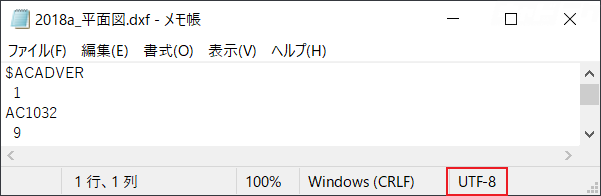
文字コードを変換する
dxfの文字コードを「Shift-JIS」に変換します。
※Windows標準のメモ帳ではShift-JISの形式を選択できないため、別のテキストエディタを使用してください。
(操作方法)
テキストエディタでdxfファイルを開く
↓
文字コードを「Shift-JIS」に変更する
↓
ファイルを保存する
↓
保存したファイルをJw_cadで開く
※半角カタカナが文字化けしている場合は、上記の方法でも直せないことがあります。その場合は、Jw_cadで文字化け部分を直接入力し直すなどして修正してください。
dxfのバージョンを変換する
dxfのバージョンにはいくつか種類があります。
Jw_cadのdxfバージョンは「R12形式」ですが、バージョンが異なっていることで文字化けが起こる場合があります。
バージョンを確認する
dxfのバージョンを確認するには、テキストエディタが必要になります。
(操作方法)
テキストエディタでdxfファイルを開く
↓
「$ACADVER」という項目の「AC○○(数字4桁)」を確認する
※R12形式は「AC1009」と表記されます。下図の表記(AC1032)の場合は2018形式です。
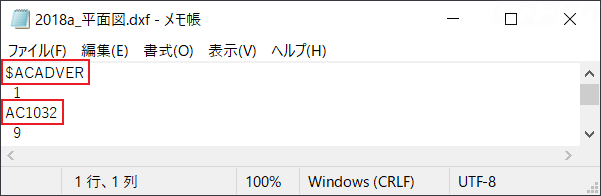
バージョンを変換する
作成者に再度dxfの変換を依頼する、または変換可能なソフトなどを使用してdxfのバージョンを「R12」に変換します。
その上で、再度Jw_cadでdxfファイルを開いてください。
※上記の方法で解決できない場合は、作成者側と送信先それぞれの使用フォントや、ソフトのバージョンなどもあわせてご確認ください。


